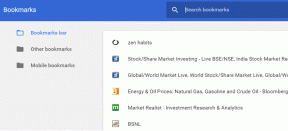Pourquoi WhatsApp est-il bloqué lors de la connexion sur iPhone et comment y remédier – TechCult
Divers / / November 06, 2023
Qu'il s'agisse d'Android ou d'iOS, WhatsApp a permis aux utilisateurs de se connecter beaucoup plus facilement à des personnes proches et lointaines via des messages texte; appels vocaux; conversations vidéo; et bien plus encore, le tout sous un même toit. Cependant, une gêne indéfinie frappe la porte lorsque WhatsApp sur votre iPhone est bloqué et ne se connecte pas. Ainsi, dans ce blog, nous expliquerons pourquoi ce problème se produit et comment pouvez-vous le résoudre. Commençons.

Pourquoi WhatsApp est-il bloqué lors de la connexion sur iPhone ?
Les iPhones sont connus pour leurs performances puissantes, leur interface utilisateur transparente et leurs applications bien optimisées. Il est donc rare qu’une application ne fonctionne pas et reste bloquée comme si c’était l’appareil qui était en cause. De plus, certains utilisateurs ont également signalé que le décalage n'avait pas d'impact sur les notifications, mais WhatsApp lui-même ne charge pas les discussions même après une longue attente. Les raisons potentielles suivantes pourraient en être la cause :
- Mauvaise connectivité Internet
- Problèmes de temps d'arrêt du serveur WhatsApp
- Fichiers de cache corrompus
- Bogues et problèmes logiciels
Réponse rapide
Pour résoudre ce problème sur WhatsApp, redémarrez l'appareil puis l'application. Passez à une meilleure connexion Internet. Si cela ne résout pas le problème, mettez à jour WhatsApp sur votre iPhone.
Comment réparer WhatsApp qui ne se connecte pas sur iPhone
Maintenant que vous connaissez les raisons, passons en revue les solutions potentielles qui peuvent aider à résoudre ce problème.
Méthode 1: redémarrer l'application, puis l'appareil
Ces problèmes sont souvent causés par des problèmes temporaires mineurs dus à un démarrage incorrect des appareils. Heureusement, vous pouvez facilement résoudre ce problème en redémarrant l'appareil, puis en utilisant WhatsApp.
Méthode 2: attendre la disponibilité du serveur
Les applications populaires telles que WhatsApp sont parfois confrontées à des problèmes d'indisponibilité du serveur en raison d'un trafic important ou peuvent être en mode maintenance, ce qui pourrait affecter les fonctionnalités de l'application. Nous vous recommandons de vérifier tout problème de ce type avec le serveur de votre région sur Détecteur de pannes pour WhatsApp, et si des écarts sont signalés, attendez qu'ils le corrigent.
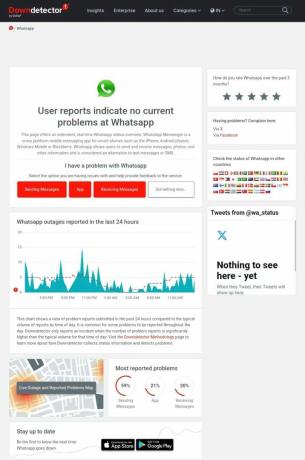
Méthode 3: dépanner la connectivité Internet
WhatsApp peut fonctionner avec une connexion Internet plus faible. Cependant, les performances de l’application sont souvent compromises dans de tels cas. Avoir une connexion Internet solide devient beaucoup plus important si vous venez de changer d'appareil et que vous essayez de restaurer la sauvegarde de vos discussions et messages ou si vous essayez de passer un appel. Référez-vous à notre guide sur Comment réparer une connexion Internet lente sur mon iPhone pour améliorer la connectivité sur l'appareil et se débarrasser de WhatsApp bloqué lors d'un problème de connexion.

Méthode 4: désactiver le mode de données faibles et l'économie d'énergie
Le mode Low Data sur les iPhones réduit l'utilisation des données sur l'appareil lors de l'utilisation de données cellulaires ou du WiFi. Cependant, pour faire ainsi, cela empêche certaines applications de consommer des données excessives, ce qui pourrait conduire au problème discuté sur WhatsApp. Suivez les étapes pour le désactiver :
1. Ouvrir Paramètres et appuyez sur Données mobiles.
2. Sélectionnez votre fournisseur de réseau actif.
3. Faites glisser le bouton à côté de Mode données faibles pour l'éteindre.
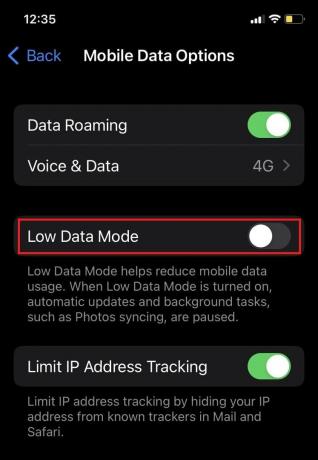
4. Maintenant, retourne à Paramètres, appuyez sur Batterie, et désactivez Mode faible consommation.

Méthode 5: libérer de l’espace de stockage
WhatsApp nécessite suffisamment d'espace de stockage, même pour une utilisation quotidienne. L'indisponibilité d'une mémoire suffisante peut entraîner des problèmes avec l'application. Sauvegardez toutes vos données et vider le stockage système sur votre iPhone. Si vous rencontrez toujours des problèmes de mémoire insuffisante, reportez-vous à notre guide sur 12 façons de résoudre le problème complet du stockage sur iPhone.

Méthode 6: activer l’actualisation de l’application en arrière-plan
L'actualisation de l'application en arrière-plan permet aux applications de mettre à jour leur contenu en arrière-plan, même lorsque vous ne les utilisez pas activement. Les applications peuvent récupérer de nouvelles données, récupérer des mises à jour et rester à jour sans que vous ayez à ouvrir manuellement chaque application. Activez-le pour WhatsApp en suivant les étapes ci-dessous :
1. Ouvrez le Paramètres application.
2. Appuyez sur Général, suivi de Actualiser l'App en arrière plan.

3. Faites glisser la bascule pour l'activer pour WhatsApp.
Méthode 7: mettre à jour WhatsApp, puis iPhone
Les applications obsolètes sont sujettes à des bugs et à des problèmes d'application. Dans le cas de WhatsApp, la société mère publie rapidement des mises à jour constantes, et si elle est bloquée et ne se connecte pas sur votre iPhone, nous vous suggérons de mettre à jour l'application.
1. Allez au Magasin d'applications et appuyez sur votre Profil dans le coin supérieur droit.
2. Vous pourrez voir la liste des applications qui doivent être mises à jour. Faites défiler vers le bas, sélectionnez WhatsApp Messenger et appuyez sur Mise à jour.

3. Une fois terminé, ouvrez le Paramètres application.
4. Appuyez sur Général, suivi de Mise à jour logicielle.
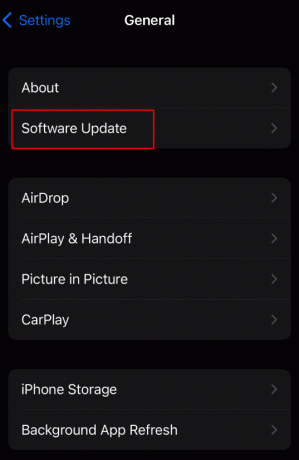
5. Robinet Télécharger et installer
La meilleure partie est que vous pouvez aussi mettre à jour votre iPhone sans WiFi.
Méthode 8: réinitialiser les paramètres réseau
Comme il semble que le problème discuté soit dû à des erreurs de réseau et de connectivité, la réinitialisation des paramètres réseau peut le configurer sur ceux par défaut, ce qui peut aider. Suivez les étapes ci-dessous :
1. Ouvrez le Paramètres application.
2. Appuyez sur Général et sélectionnez Transférer ou réinitialiser l'iPhone au fond.

3. Appuyez sur Réinitialiser et sélectionnez Réinitialiser les réglages réseau.

Méthode 9: réinitialiser tous les paramètres
Si l'erreur persiste, il peut y avoir une erreur de configuration avec d'autres paramètres de l'appareil, ce qui bloque WhatsApp et ne se connecte pas à son serveur. Suivez les étapes pour réinitialiser tous les paramètres :
1. Ouvrir Paramètres et appuyez sur Général, suivi de Réinitialiser ou transférer l'iPhone.
2. Appuyez sur Réinitialiser et sélectionnez Réinitialiser tous les réglages du menu.

Lire aussi: Comment effacer les émojis récents sur WhatsApp
Méthode 10: réinstaller WhatsApp
Enfin, si aucune des méthodes mentionnées ci-dessus n'a permis de résoudre le problème, nous vous suggérons d'essayer de désinstaller et de réinstaller WhatsApp. Suivez les étapes ci-dessous :
1. Sur la page d'accueil, appuyez longuement sur le bouton Icône WhatsApp.
2. Appuyez sur Supprimer l'application.

3. Appuyez sur Supprimer l'application confirmer.
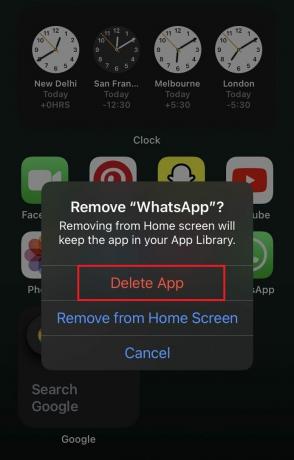
4. Une fois supprimé, installez WhatsApp du Magasin d'applications.
Tu peux maintenant restaurez votre sauvegarde WhatsApp sur votre iPhone et vérifiez si le problème de connexion est résolu.
Nous espérons que notre guide vous a aidé à résoudre WhatsApp bloqué lors de la connexion problèmes sur votre iPhone. Si vous avez des questions ou des suggestions, faites-le-nous savoir dans la section commentaires ci-dessous. Restez connecté à TechCult pour trouver des solutions à d'autres problèmes liés aux applications.
Elon est rédacteur technique chez TechCult. Il rédige des guides pratiques depuis environ 6 ans maintenant et a abordé de nombreux sujets. Il adore aborder des sujets liés à Windows, Android et les derniers trucs et astuces.